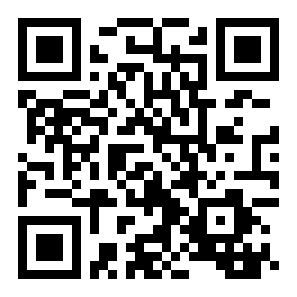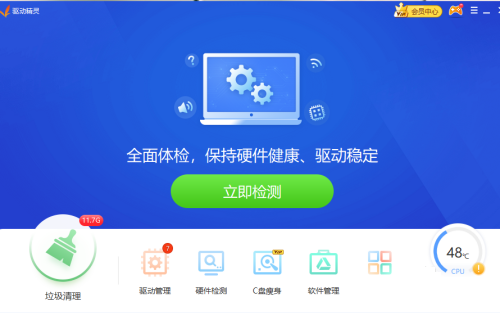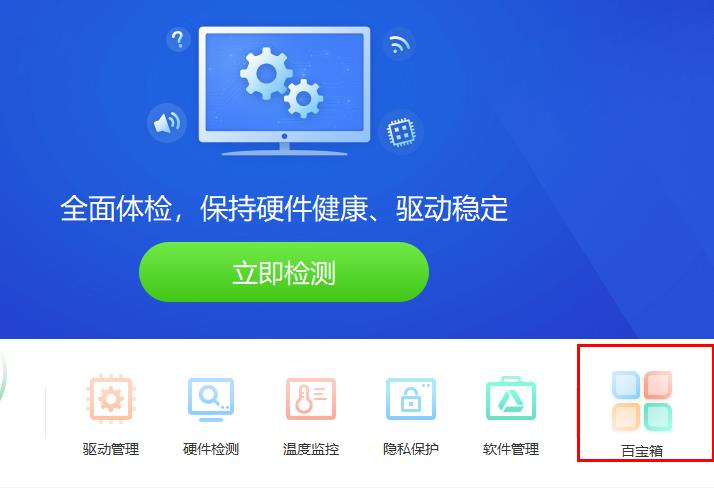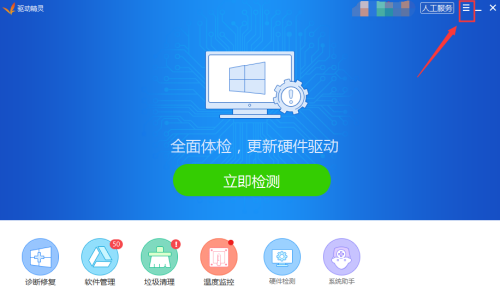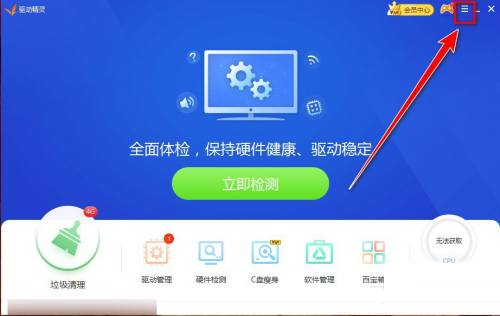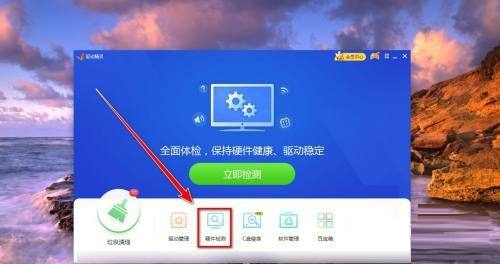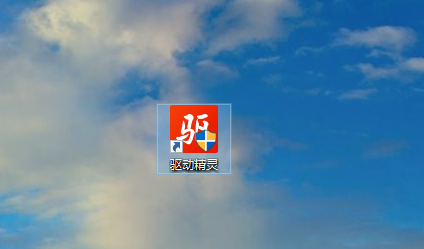驱动精灵如何还原驱动设置
来源:全查网
更新时间:2023-11-20 14:51:47
文章导读:驱动精灵如何还原驱动设置?很多朋友会利用驱动精灵对电脑驱动进行设置,有些时候设置来设置去到还不如设置前的驱动好用。那么驱动精灵如何还原驱动设置呢?想知道答案的小伙伴就跟小编一起来看看吧!驱动精灵如何还原驱动设置1、首先打开驱动精灵,点击下方的百宝箱。2、然后在百宝箱中找到驱动还原并点击。3、在驱动还原界面找到需要还原的驱动并选中,点击上方的一键还原。4、完成驱动还原后,点击立即重启即可。看完驱动精灵如何还原驱动设置,想必大

驱动精灵如何还原驱动设置
很多朋友会利用驱动精灵对电脑驱动进行设置,有些时候设置来设置去到还不如设置前的驱动好用。那么驱动精灵如何还原驱动设置呢?想知道答案的小伙伴就跟小编一起来看看吧!
驱动精灵如何还原驱动设置
1、首先打开驱动精灵,点击下方的百宝箱。

2、然后在百宝箱中找到驱动还原并点击。

3、在驱动还原界面找到需要还原的驱动并选中,点击上方的一键还原。

4、完成驱动还原后,点击立即重启即可。

看完驱动精灵如何还原驱动设置,想必大家都清楚了吧,全查游戏站还有着很多实用软件教程和最新的手机资讯,快快关注我们吧!
以上内容是小编网络整理的关于驱动精灵如何还原驱动设置的相关攻略内容,如果不妥之处清及时联系我们。想了解更多最新的关于《驱动精灵,》的攻略、资讯等内容,请多多关注全查网